Configuração de vários IPs públicos na zona desmilitarizada (DMZ) em roteadores VPN RV042, RV042G e RV082
Objetivo
A Zona Desmilitarizada (DMZ) é uma rede interna de uma organização, que é disponibilizada para uma rede não confiável. De acordo com a segurança, a DMZ fica entre redes confiáveis e não confiáveis. A manutenção da DMZ ajuda a melhorar a segurança da rede interna de uma empresa. Quando uma Lista de Controle de Acesso (ACL) é vinculada a uma interface, suas regras de Elemento de Controle de Acesso (ACE) são aplicadas aos pacotes que chegam a essa interface. Os pacotes que não correspondem a nenhuma das ACEs na Lista de controle de acesso são correspondidos a uma regra padrão cuja ação é descartar pacotes sem correspondência.
O objetivo deste documento é mostrar como configurar a porta DMZ para permitir vários endereços IP públicos e definir a ACL (Access Control List, lista de controle de acesso) para IPs no dispositivo do roteador.
Dispositivos aplicáveis
•RV042
•RV042G
•RV082
Versão de software
•v4.2.2.08
Configuração DMZ
Etapa 1. Faça login na página do Utilitário de configuração da Web e escolha Setup > Network. A página Rede é aberta:

Etapa 2. No campo IP Mode (Modo IP), clique no botão de opção Dual-Stack IP para habilitar a configuração de endereços IPv6.

Etapa 3. Clique na guia IPv6 localizada no campo Configuração de LAN para poder configurar o DMZ no endereço IPv6.

Etapa 4.Role até a área DMZ Setting (Configuração de DMZ) e clique na caixa de seleção DMZ para habilitar a DMZ
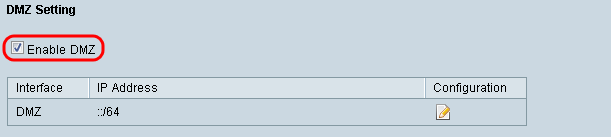
Etapa 5. No campo Configuração de WAN, clique no botão Editar para editar o IP estático das configurações de WAN1.

A página Rede é aberta:
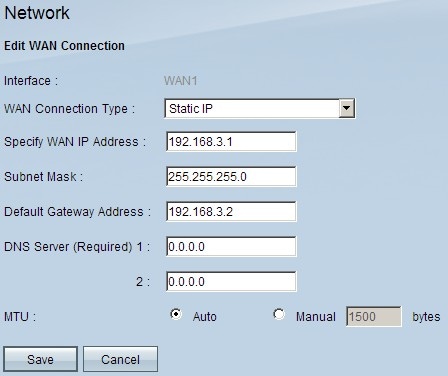
Etapa 6. Escolha Static IP na lista suspensa WAN Connection Type.
Passo 7. Insira o endereço IP da WAN exibido na página Resumo do sistema no campo Especificar endereço IP da WAN.
Etapa 8. Insira o endereço da máscara de sub-rede no campo Subnet Mask.
Etapa 9. Insira o endereço de gateway padrão no campo Default Gateway Address.
Etapa 10. Insira o endereço do servidor DNS que é exibido na página Resumo do sistema no campo Servidor DNS (Obrigatório) 1.
Observação: o endereço 2 do servidor DNS é opcional.
Etapa 11. Escolha a Maximum Transmission Unit (MTU) para ser Auto ou Manual. Se você escolher manual, insira os bytes para a MTU Manual.
Etapa 12. Clique na guia Save para salvar suas configurações.
Definição de ACL
Etapa 1. Faça login na página do Utilitário de configuração da Web e escolha Firewall > Access Rules. A página Access Rules será aberta:

Observação: Quando você digita a página Regras de Acesso, as regras de acesso padrão não podem ser editadas.
Etapa 2. Clique no botão Adicionar para adicionar uma nova regra de acesso.
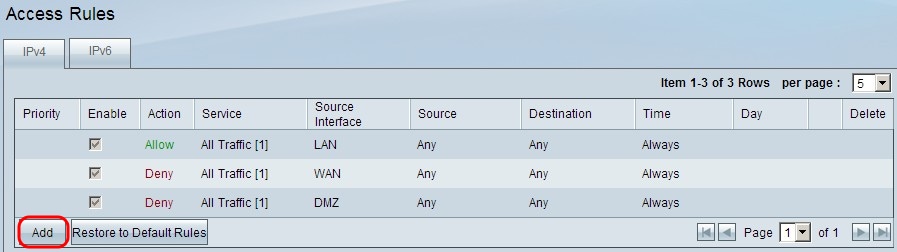
A página Access Rules agora mostrará opções para as áreas Service e Scheduling.
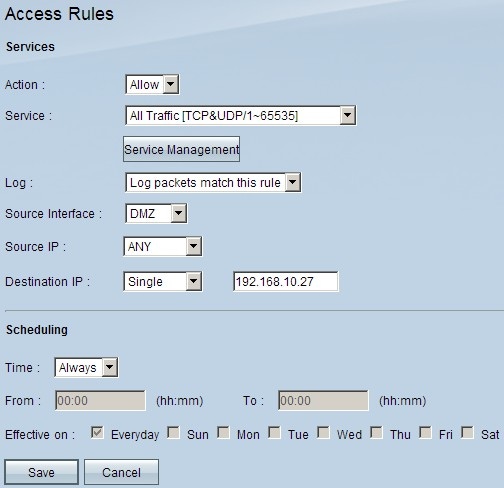
Etapa 3. Escolha Permitir na lista suspensa Ação para permitir o serviço.
Etapa 4. Escolha All Traffic [TCP&UDP/1~65535] na lista suspensa Service para habilitar todos os serviços para a DMZ.
Etapa 5. Selecione Registrar pacotes que correspondam a esta regra na lista suspensa Registro para escolher somente os registros que correspondam à regra de acesso.
Etapa 6. Escolha DMZ na lista suspensa Source Interface. Esta é a origem das regras de acesso.
Passo 7. Escolha Any na lista suspensa Source IP.
Etapa 8. Escolha Single na lista suspensa Destination IP.
Etapa 9. Insira os endereços IP do destino para permitir que as regras de acesso no campo IP de destino.
Etapa 10. Na área Agendamento, escolha Sempre na lista suspensa Tempo para ativar a regra de acesso o tempo todo.
Nota: Se você escolher Sempre na lista suspensa Hora, a regra de acesso será definida por padrão como Todos os dias no campo Efetivo em.
Observação: você pode escolher um intervalo de tempo específico (para o qual as regras de acesso estão ativas) selecionando Intervalo na lista suspensa Tempo. Em seguida, você pode escolher os dias em que deseja que as regras de acesso estejam ativas nas caixas de seleção Efetivo em.
Etapa 11. Clique em Save para salvar suas configurações.
Nota: Se uma janela pop-up for exibida, pressione 'Ok' para adicionar outra regra de acesso ou pressione 'Cancelar' para retornar à página de Regras de Acesso.
A regra de acesso criada na etapa anterior agora é exibida

Etapa 12. Clique no ícone Editar para editar a regra de acesso criada.
Etapa 13. Clique no ícone Excluir para excluir a regra de acesso criada.
Histórico de revisões
| Revisão | Data de publicação | Comentários |
|---|---|---|
1.0 |
11-Dec-2018 |
Versão inicial |
 Feedback
Feedback